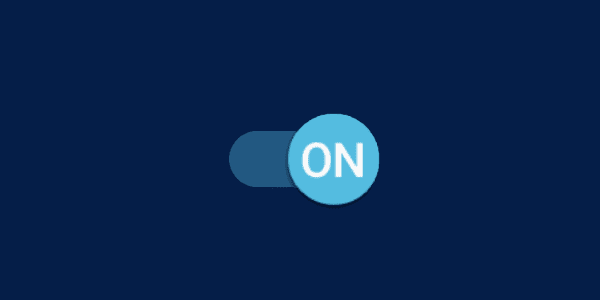Galaxy S9: habilite las llamadas por Wi-Fi

Aprenda cómo habilitar el teléfono inteligente Samsung Galaxy S9 para utilizar Wi-Fi para llamadas telefónicas.

Si no está satisfecho con el tono de llamada de notificación que suena cuando recibe un mensaje de texto en su teléfono inteligente Samsung Galaxy S9, puede cambiarlo con estos pasos.
Nota: Este tutorial asume que está utilizando la aplicación "Mensajes" predeterminada para administrar los mensajes de texto.
Abra la aplicación " Mensajes ".
Toque " Menú "  , ubicado en la esquina superior derecha.
, ubicado en la esquina superior derecha.
Seleccione " Configuración ".
Seleccione " Notificaciones ".
Asegúrese de que el interruptor " Mensajes " esté en " Activado ".
Elija " Notificaciones generales "> " Sonido ".
Seleccione el sonido de notificación que desea usar, luego toque " Aceptar "
Seleccione la flecha Atrás , luego realice los mismos pasos en la opción " Mensajes nuevos " en la pantalla " NOTIFICACIONES DE LA APLICACIÓN ".
Abra la aplicación " Contactos ".
Seleccione el contacto para el que desea cambiar la notificación de texto.
Toque " Editar " (parte superior de la pantalla).
Desplácese hacia abajo y toque "Más".
Toque " Tono de mensaje ".
Seleccione el tono de la lista. (Se reproducirá el tono para que pueda asegurarse de que sea el correcto).
Toque la flecha hacia la izquierda en la parte superior izquierda de la pantalla.
Toque " Guardar " en la parte superior derecha de la pantalla.
Si tiene un archivo de sonido personalizado en un formato compatible como MP3 o WAV, puede configurarlo como tono de llamada de texto en su Galaxy S9 siguiendo estos pasos.
Copie el archivo de sonido a su Galaxy S9. Siga estos pasos para conectar el teléfono a su PC para copiar archivos.
Descargue e instale la aplicación Rings Extended .
Abra la aplicación " Mensajes ".
Toca " Más ", ubicado en la esquina superior derecha.
Seleccione " Configuración ".
Toque " Notificaciones ".
Elija " Sonido de notificación ".
Cuando se le solicite con la pantalla " Completar acción usando ", seleccione " Anillos extendidos ".
Seleccione " Tonos de llamada multimedia ".
Elija el archivo de tono de llamada que desea utilizar.
¿Por qué las notificaciones y otras opciones en mi configuración de mensajería están atenuadas?
Probablemente tenga otra aplicación configurada como el controlador predeterminado para mensajes de texto. Deberá hacer que “ Mensajería ” sea la aplicación predeterminada tocando “ Aplicación de mensajería predeterminada ” y configurándola, o cambiar la configuración de notificación de la otra aplicación.
Este tutorial se aplica a los modelos Samsung Galaxy S9 y S9 + G960U y G965U.
Aprenda cómo habilitar el teléfono inteligente Samsung Galaxy S9 para utilizar Wi-Fi para llamadas telefónicas.
¿Confundido acerca de dónde está la opción para reenviar un mensaje de texto desde su teléfono inteligente Samsung Galaxy S9? Lo tenemos cubierto con algunos pasos muy detallados sobre cómo se hace.
Guarde las fotos o videos de un mensaje de texto en su Samsung Galaxy S9 siguiendo los pasos de este tutorial.
Esta publicación tiene pasos detallados sobre cómo habilitar o deshabilitar el modo seguro en su teléfono inteligente Samsung Galaxy S9.
Este tutorial le mostrará dos formas en que puede desinstalar aplicaciones del teléfono inteligente Samsung Galaxy S9.
Resuelva un problema en el que al Samsung Galaxy S9 le faltan íconos de aplicaciones en la pantalla del Iniciador de aplicaciones.
Resuelva un problema en el que su Samsung Galaxy S8 mostrará aplicaciones como incompatibles con su dispositivo en la tienda Google Play.
No todo es perfecto en este mundo y el Galaxy S9 y el Note 9 son parte de este mundo imperfecto. Recientemente, estos dispositivos han sido pirateados y el
Este tutorial explica cómo puede desactivar el botón Bixby en el teléfono inteligente Samsung Galaxy S9.
Aprenda a conectar el teléfono inteligente Samsung Galaxy S9 a su PC para que pueda realizar transferencias de archivos o reflejar la pantalla.
Aprenda a expulsar la bandeja que contiene la tarjeta SIM y la tarjeta SD en el teléfono inteligente Samsung Galaxy S9.
Revisamos dos razones por las que su PC no detecta su teléfono inteligente Samsung Galaxy S9.
Aprenda a compartir la pantalla de su teléfono inteligente Samsung Galaxy S9 con su televisor.
Cómo eliminar un icono no deseado de la pantalla de inicio de su teléfono inteligente Samsung Galaxy S9.
Aprenda a cortar, copiar y pegar texto en el teléfono inteligente Samsung Galaxy S9 con estos pasos.
Un tutorial sobre cómo instalar aplicaciones en la tarjeta SD de su teléfono inteligente Samsung Galaxy S9.
Libera rápidamente tu Samsung Galaxy S9 de un estado en el que no se enciende o se congela.
Cómo agregar o eliminar páginas de la pantalla de inicio en el teléfono inteligente Samsung Galaxy S9.
Aprenda a tomar el control de la orientación de la pantalla en el teléfono inteligente Samsung Galaxy S9.
Aprenda a tomar capturas de pantalla desde el teléfono inteligente Samsung Galaxy S9.
Las historias de Facebook pueden ser muy divertidas de crear. Aquí te mostramos cómo puedes crear una historia en tu dispositivo Android y en tu computadora.
Aprende a desactivar los molestos videos que se reproducen automáticamente en Google Chrome y Mozilla Firefox con este tutorial.
Resuelve el problema en el que la Samsung Galaxy Tab S8 está atascada en una pantalla negra y no se enciende.
Lee ahora para aprender a borrar música y videos de Amazon Fire y tabletas Fire HD para liberar espacio, desordenar o mejorar el rendimiento.
Un tutorial que muestra dos soluciones sobre cómo evitar permanentemente que las aplicaciones se inicien al arrancar en tu dispositivo Android.
Este tutorial te muestra cómo reenviar un mensaje de texto desde un dispositivo Android usando la aplicación de Mensajería de Google.
Cómo habilitar o deshabilitar las funciones de corrección ortográfica en el sistema operativo Android.
¿Te preguntas si puedes usar ese cargador de otro dispositivo con tu teléfono o tablet? Esta publicación informativa tiene algunas respuestas para ti.
Cuando Samsung presentó su nueva línea de tabletas insignia, había mucho por lo que emocionarse. No solo el Galaxy Tab S9 y S9+ traen las mejoras esperadas, sino que Samsung también introdujo el Galaxy Tab S9 Ultra.
¿Te encanta leer libros electrónicos en las tabletas Amazon Kindle Fire? Aprende cómo agregar notas y resaltar texto en un libro en Kindle Fire.